
Notion用トレードノートテンプレート
200ダウンロード突破💐
多くの方から感謝の言葉を頂いております。ありがとうございます。
こんにちは、サバイサバイFXです。
この記事ではタスク整理ツールNotionで使用できるトレードノート用テンプレートを紹介します。
クラウド上でスクリーンショット含めたトレード記録を一元管理することができ、月次集計も自動でできる便利なツールとなっているため、トレード記録をつける良いツールがないか探しているという方はぜひこの記事を最後までご覧ください。
テンプレートはNotionのアカウント(無料で作成可能)があれば誰でも使えます。
以下で詳しく解説しますがこのような形でトレード記録を管理することができます。
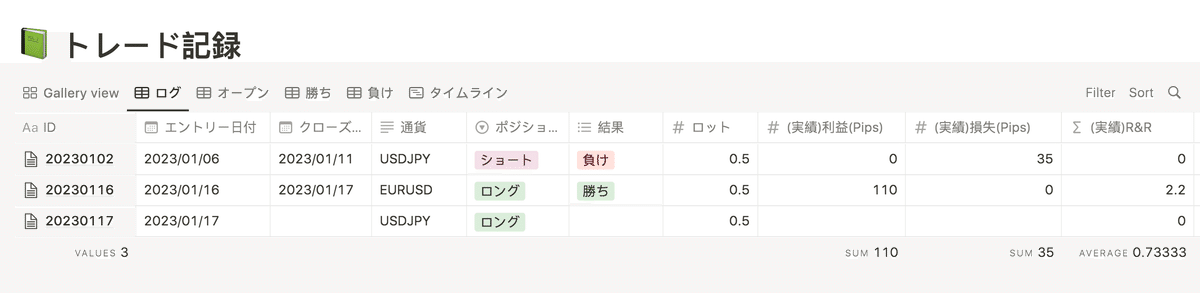
動画での説明はこちらから
Notionとは?
Notionとは、一言で表すとオンライン上でドキュメントやタスク、プロジェクトを管理することのできるWebサービスです。
データベースやランディングページを始めとするウェブサイトも作成することができるため、使い方次第では本当に様々な用途に使うことができる非常に便利なツールです。
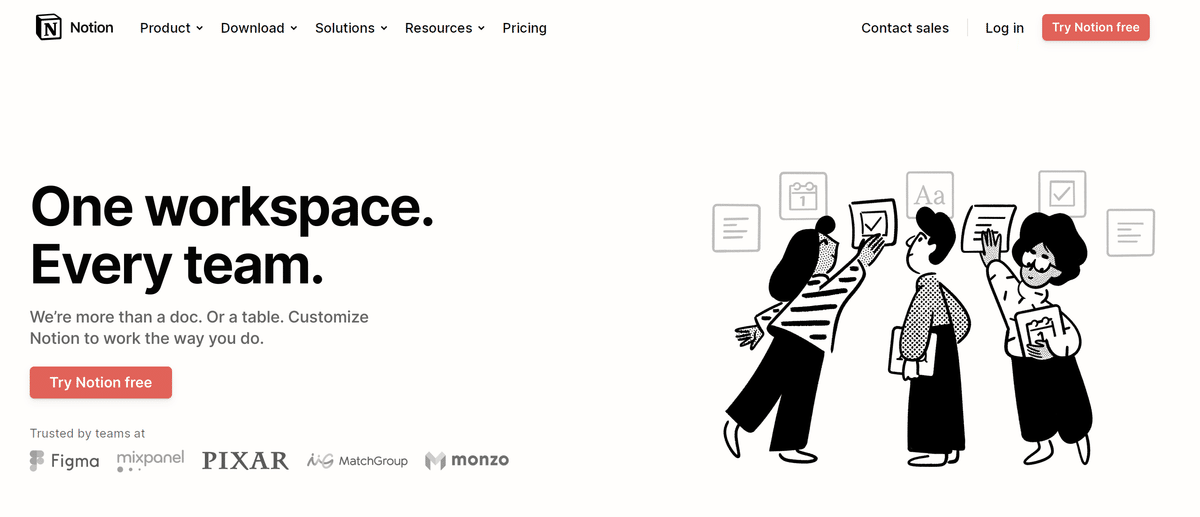
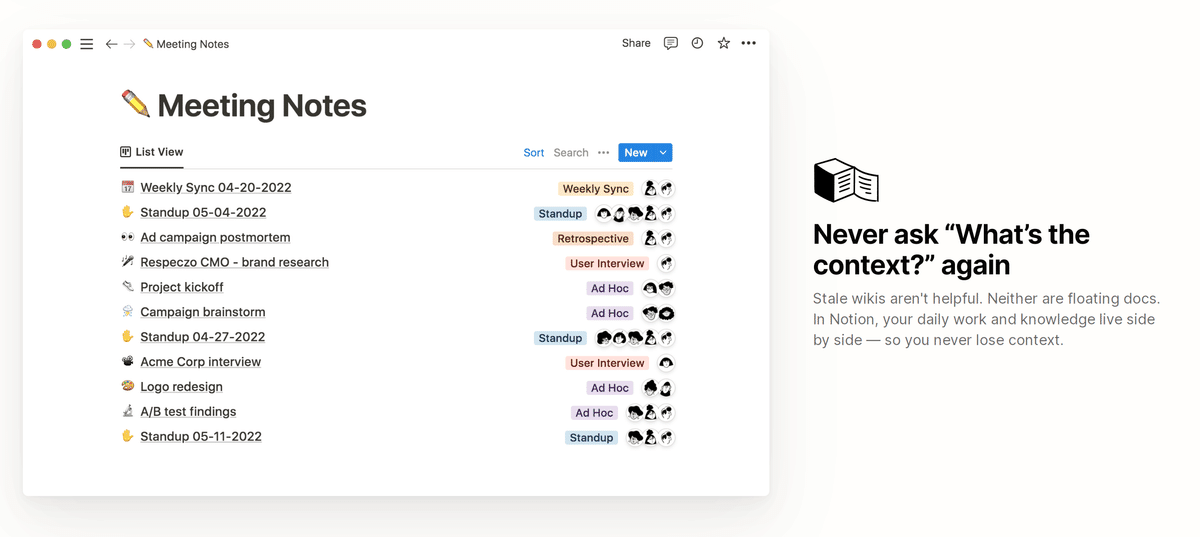
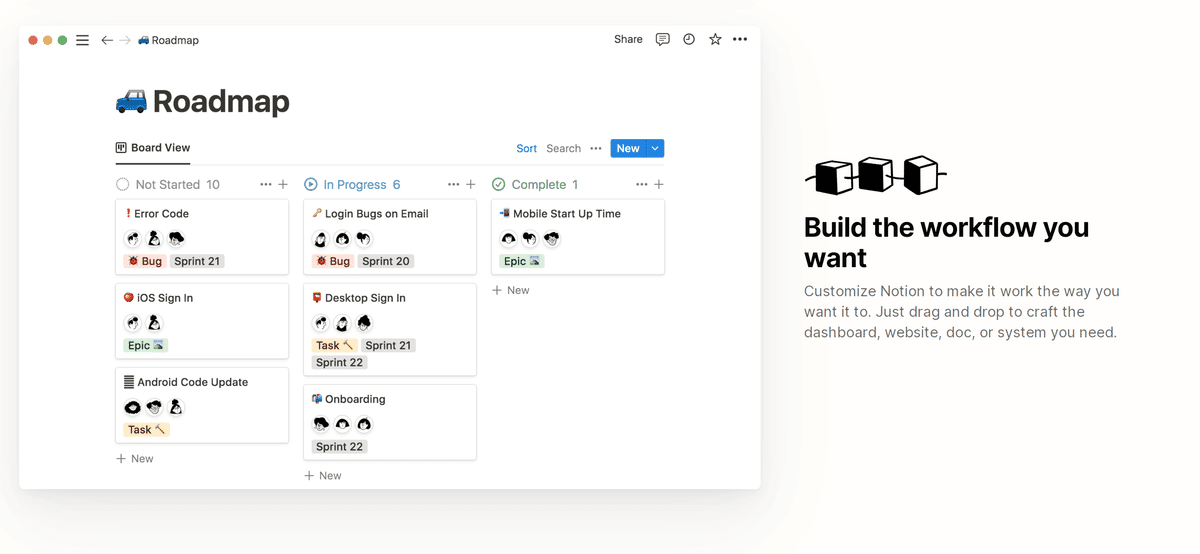
Notionでトレード記録をつけるメリット・デメリット
メリット
・クラウド上でのデータ管理
=>NotionはWebサービスです。PCがクラッシュしてもデータはオンライン上にあるため、不測の事態によるデータ消失を防ぐことができます。
・Googleスプレッドシートよりも動作が軽快
Webサービスを使ってトレード記録をつけている方も多いとは思いますが、その代表的なものとしてGoogleスプレッドシートが挙げられると思います。
僕自身Googleスプレッドシートでトレード記録をつけていた時期もあったのですが、入力する項目やデータ件数が増えるにつれ動作がもっさりとしている印象がありましたが、Notionではスクリーンショットとともに保存してもサクサク動き、とても軽快です。
・データの一元管理
Googleスプレッドシートでトレード記録をつけていた時は、スクリーンショットはGoogleスプレッドシート外に保存してURLでリンクさせるなど、データが一箇所にまとめられないもどかさしさを感じていました。
今回紹介するNotionテンプレートでは、トレード実施時の環境認識やエントリーのスクリーンショットと各種記録項目を一つのアプリ上でまとめて保存できるため、データの管理が非常に便利です。
デメリット
・エクセルに比べると集計の不自由さは残る
集計といえばやはりエクセル。ピボットテーブルや関数を組むことで、自分が望むような集計やレポート/ビューを作成することが可能です。
Notionでも関数が用意されていたり、簡易な集計はできるものの、エクセルほどの自由さはありません。この辺りは将来の機能アップデートに期待したいものです。
一方、Notionはエクセルにはないデータベース作成・管理機能が備わっているため、複数のデータベースを連結して管理することは非常に得意です(前述のようにビューは弱い)。この辺りはエクセルが不得意とする分野(エクセルは表計算であり、データベース管理ならアクセス)なので、Notionはエクセルとデータベース管理の良いところ取りができると言うこともできます。
僕自身はNotionを知ってからはデメリットをはるかに上回るメリットを感じたことで、Notionでトレード記録をつけています。
外観
入力画面
一つ一つのトレードを記録するための入力画面です。
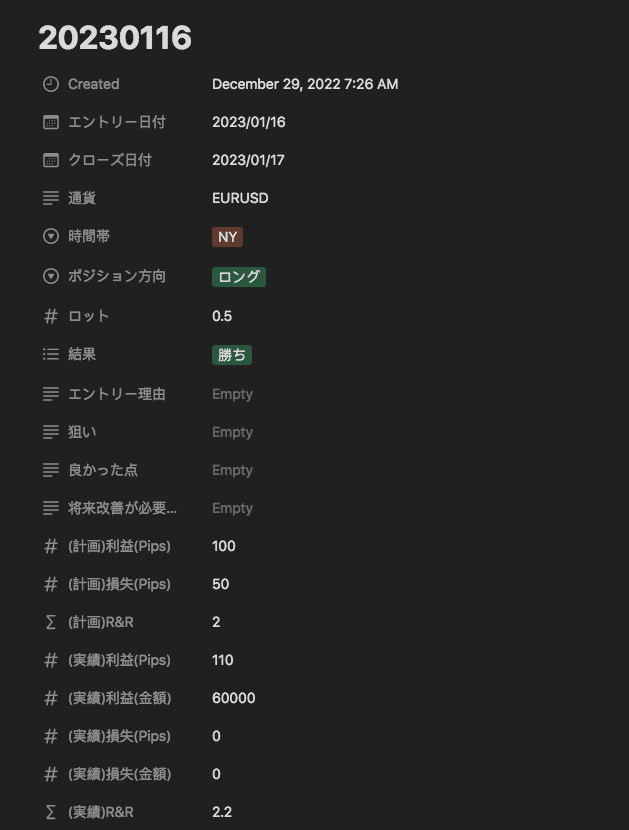
集計画面
入力されたトレード記録を一覧表示する画面です。
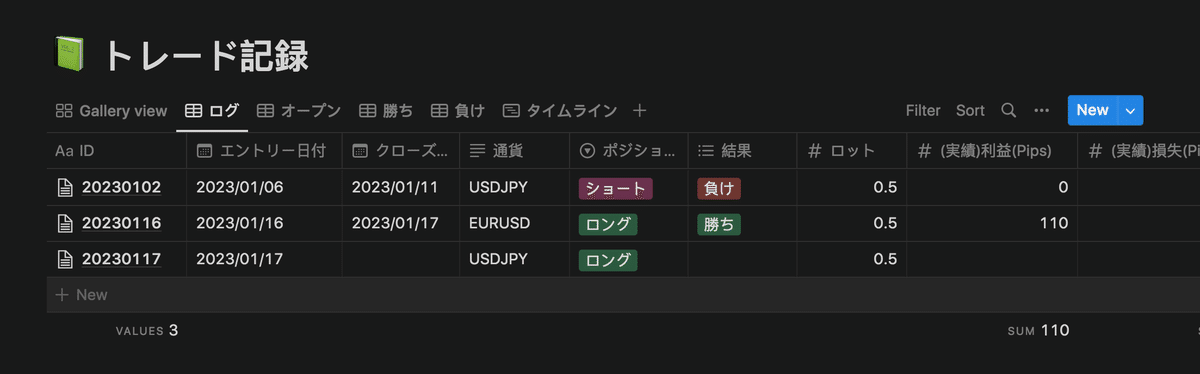
機能
トレード記録の入力と集計が可能です。
順番に解説していきます。
入力
デフォルトで以下の項目が入力可能です。(項目は追加、削除が可能。)
エントリー日付
クローズ日付
通貨ペア
ポジション方向(ロング/ショート)
時間帯(東京/欧州/NY)
ロット
結果(勝ち/負け/引き分け)
(計画)利益(Pips)
(計画)損失(Pips)
(計画)R&R(リスクリワード)※自動計算
(実績)利益(Pips)
(実績)損失(Pips)
(実績)利益(金額)
(実績)利益(金額)
(実績)R&R(リスクリワード)※自動計算
良かった点
将来改善すべき点
感情
確信度(High/Medium/Low)
集計
集計は①テンプレートにあらかじめ用意されているビューによる確認と、②データをフィルターすることによるマニュアルで集計の二つがあります。
①ビューによる確認
テンプレートにはあらかじめいくつかのビュー(=データを確認する切り口、以下の赤枠の部分)が用意されていますので、それらをタブで切り替えることで異なる集計結果を確認することができます。
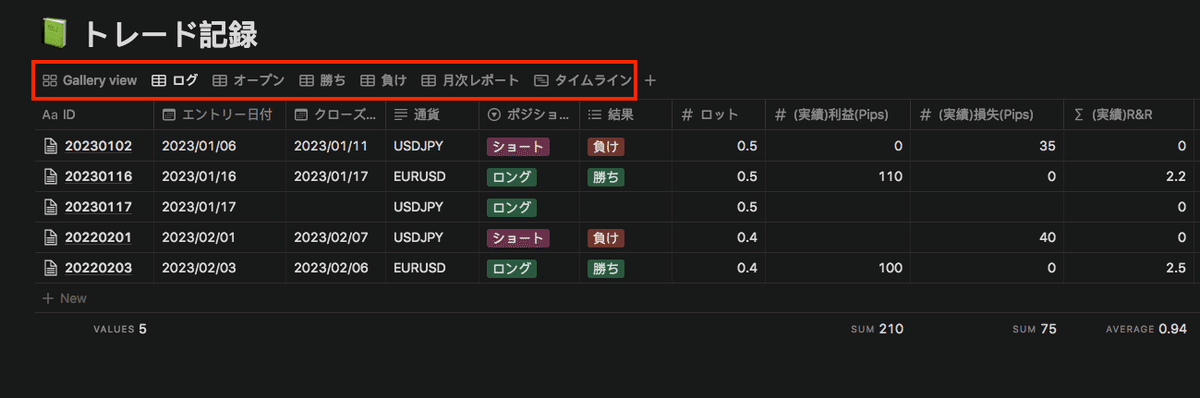
ビューの説明
Gallery view(ギャラリー): トレード記録が写真のギャラリーのように表示される。トレード記録内にスクリーンショットを貼り付けた場合は、そのスクリーンショットが並んだ形になり、数が増えるとなかなか綺麗です。
ログ : 全てのトレード記録をリスト表示
オープン : 進行中のトレードが表示されます。トレード記録で結果欄を入力するとこのリストから消えます。
勝ち : 勝ちトレードのみをリスト表示
負け: 負けトレードのみをリスト表示
月次レポート : 年月単位で全てのトレード記録を集計して表示します。
月間損益、獲得Pipsを表示するときはこのビューで確認可能です。(下記イメージ)
年次レポート : 年間単位で全てのトレード記録を集計して表示します。
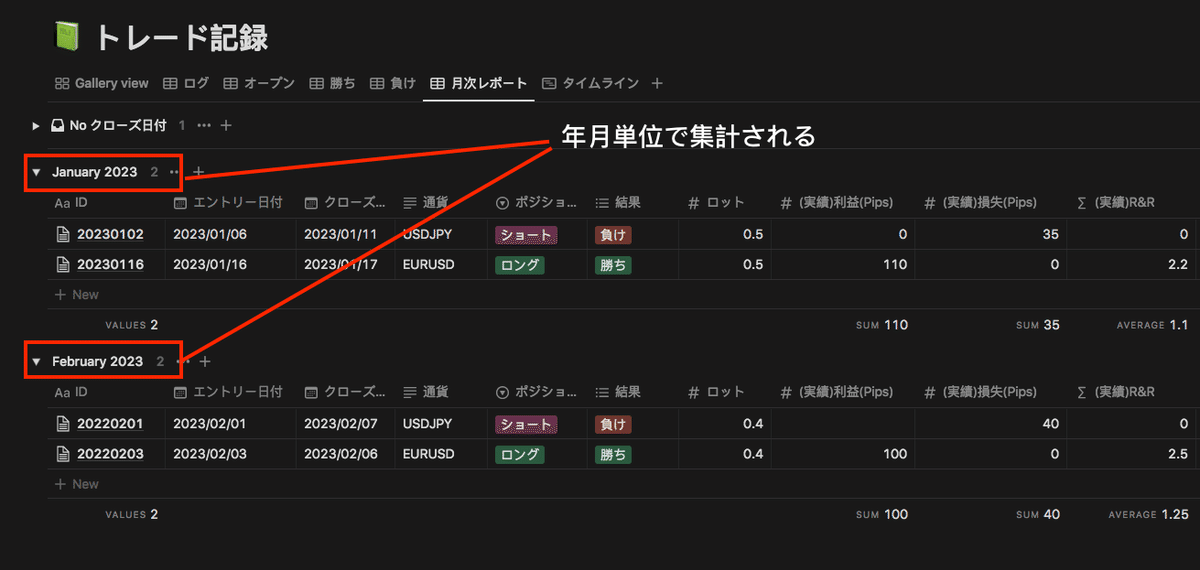
ビューの集計項目
上記全てのビューで、以下の集計が可能です。
(計画)利益(Pips)
(計画)損失(Pips)
(計画)R&R(リスクリワード)
(実績)利益(Pips)
(実績)損失(Pips)
(実績)利益(金額)
(実績)利益(金額)
(実績)R&R(リスクリワード)
ビューでの集計方法
合計、平均、最大、最小、中央値など
使い方の例
例えば、勝ちトレードの実績リスクリワードの平均を知りたい場合は、"勝ち"ビューを開くと、実績リスクリワードの平均が表示されます。
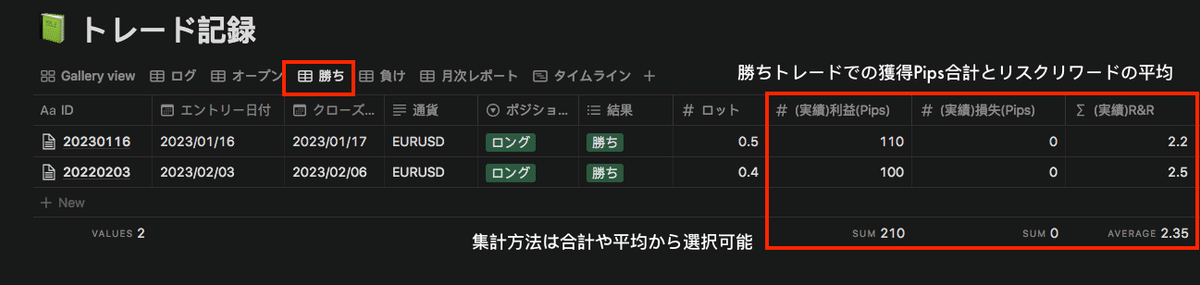
②フィルターによる集計
各種ビューを開いた後、フィルターを適用することでユーザーが集計したい軸でデータを見ることが可能です。
集計対象項目と集計方法はビューと同様。
例1 ポジション方向で集計
例えばロングだけの結果を集計したい場合は、以下のようにポジション方向列をクリックし、フィルターを選択。
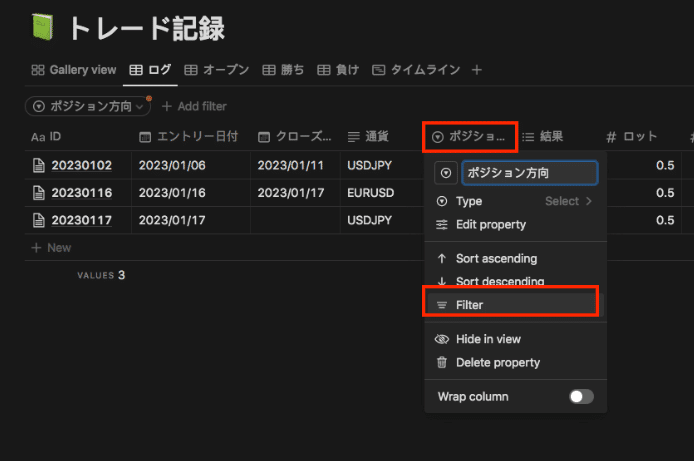
フィルター条件指定の画面が表示されるのでロングにチェックを入れます。
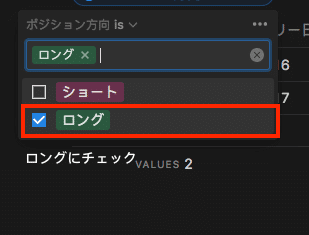
ロングのトレードのみがリストとして表示されます。
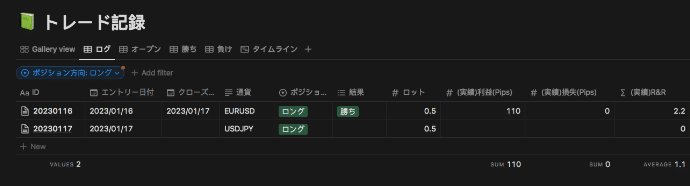
例2 年や月単位で集計
月次レポートビューを使う以外にも、月間や年間単位での成績を確認するために、年と月で集計することが可能です。
集計をしたいビューを選択し、画面一番右までスクロールします。
すると、年(集計用)、月(集計用)という項目があるので、例1と同じ要領で、フィルターしたい条件を設定します。
なお、年(集計用)、月(集計用)の項目はトレード記録入力時にエントリー日付を入力すると自動で入力されるので、入力時に意識する必要はありません。
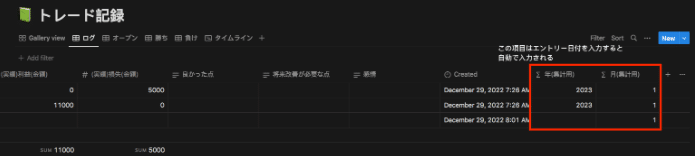
使い方
インストール
1.当記事の後半にある「テンプレートの入手方法」からテンプレートのURLを取得。
2.URLをクリックするとNotionのウェブサイトにジャンプするので、Notionにログイン。(アカウントがない方はアカウントを作成してください。)
3.右上にある複製(Duplicate)ボタンをクリック(下記参照)
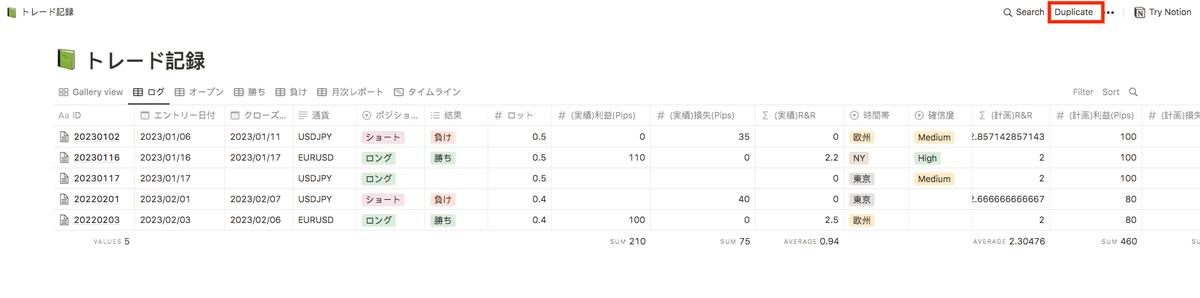
4.Notionの画面左にあるメニューにトレード記録が表示されたら完了(下記画像①の部分)
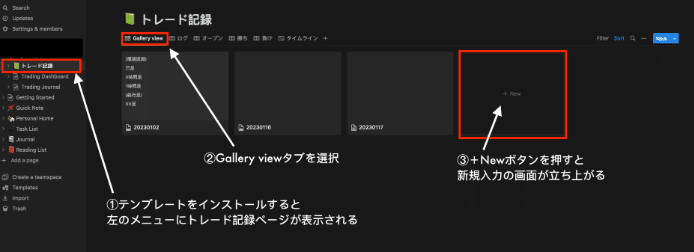
続いて入力方法です。
入力
テンプレートをインストールすると以下の画面が開きます。
①Notionの一番左のメニューにトレード記録ページが表示されるので、クリックします。
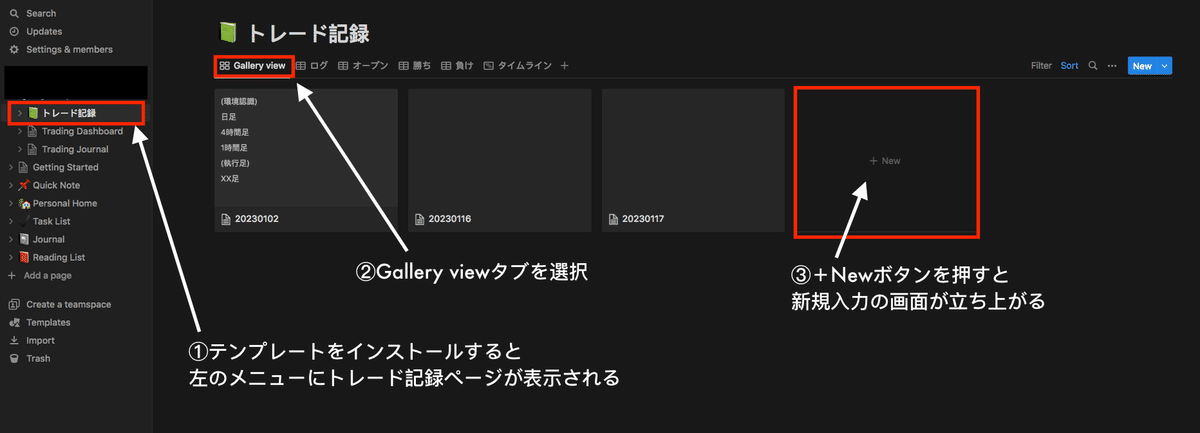
②Gallery viewタブを選択します。
③+Newボタンをクリックすると、新規にトレード記録を入力する画面があらわれますので、必要な項目を入力します。
テンプレートの入手方法
テンプレートは僕が運用するブログの無料ニュースレターを購読していただた方への特典として提供しています。
ニュースレターでは、トレードに役立つオリジナルコンテンツや今回ご紹介したトレードノートテンプレートなどのツールを不定期で配信しています。
ニュースレターは以下のリンクから購読可能です。
購読が完了すると返信メールの中にテンプレートへのリンクが記載されています。この記事で説明した手順に沿ってインストールをしてください。

運用方法
年が変わったら、トレード記録のフォルダ全体を、配下にあるデータベース含めて全てコピーします。
コピーで作成されたフォルダー一式の名前を次の年用に変更して終了。
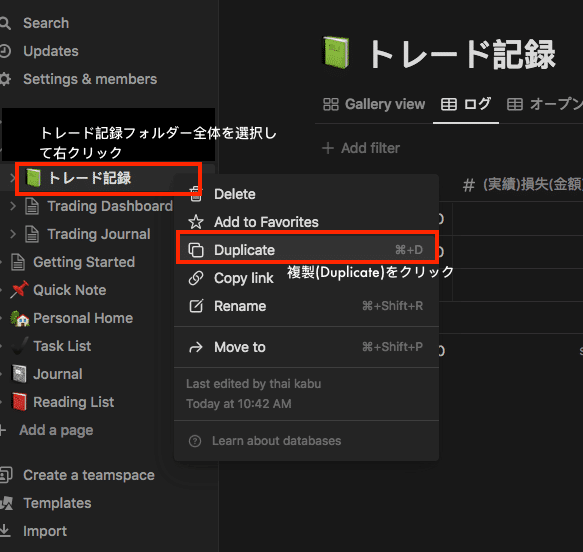
もちろん上記のようにコピーすることなく、一つのトレード記録にずっと記入を続けていくこともできますが、データ量が増えてくると動作が重くなることや、フィルター時に過去のデータが邪魔になることが考えられるので、これらを踏まえてどちらの運用をするか判断されるのが良いと思います。
このテンプレートいいね、と思った方はぜひシェアをお願いします!
この記事が気に入ったらサポートをしてみませんか?
